不少朋友都喜欢使用3Ds MAX软件进行建模,那么大家操作时清楚将命令添加到修改器集中的相关操作吗?若还不了解,就来学习学习3Ds MAX将命令添加到修改器集中的详细步骤吧!
1、打开3Ds MAX。
2、右边框中部分就是修改命令集合。当创建好模型后,可以对模型进行各种个样的调整。
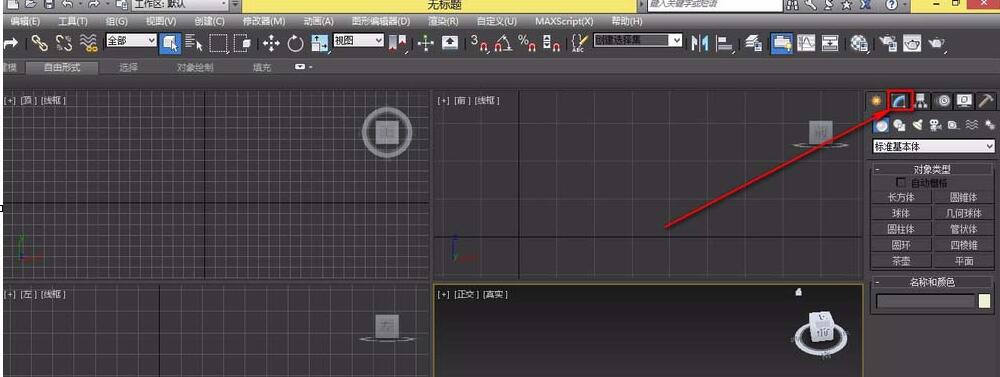
3、右边框中的就是一部分的修改命令,这儿显示的是黑色是因为没有可供选择修改的模型。
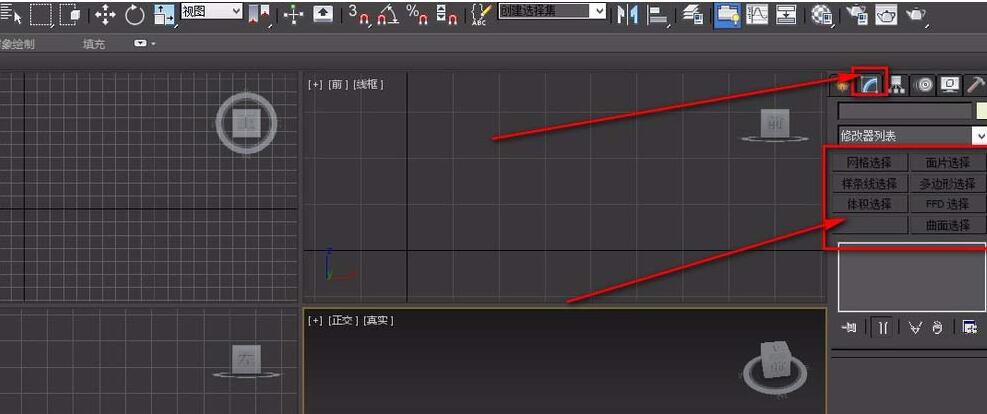
4、先建立一个长方体,再就可以看到所有可以对长方体进行修改的命令了,命令选择非常的多。

5、可以把自己常用的修改命令放到右边框中的部分,便于自己操作。
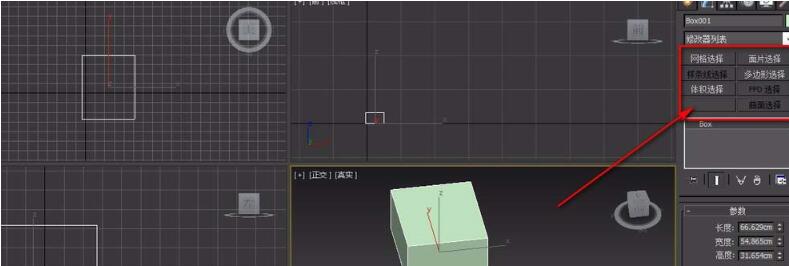
6、选择最右边中间部分框中的按钮,选择配置修改器集。


7、先选择自己需要的按钮的总数,然后选择自己需要的命令,拖动到空白的按钮位置设置好久可以了。设置后自己常用的修改命令,可以大大的提升自己的建模速度,也让自己使用起来更加的顺手。


上文就讲解了3Ds MAX将命令添加到修改器集中的详细步骤,希望有需要的朋友都来学习哦。
- 时间表APP怎么添加备忘录?时间表APP添加备忘录的方法
- 迅雷怎么改hosts文件?hosts文件修改方法
- 绝地求生大跳工具怎么使用?
- 迅捷压缩如何一次性压缩多个视频文件?
- 万年历黄历APP怎么设置语音效果?万年历黄历APP设置语音效果的方法
- 老虎宝典APP如何清除近期搜索路线?老虎宝典APP清除近期搜索路线的方法
- Bandifix怎么使用?Bandifix的详细使用步骤介绍
- 如何设置熊猫动态壁纸权限 熊猫动态壁纸设置权限的教程
- 如何使用ps给图片加蒙版 ps给图片添加蒙版的教程
- 抖音短视频怎么拍新年签视频?抖音短视频拍新年签视频的方法
- 抖音短视频怎么拍抖雪视频?抖音短视频拍抖雪视频的方法
- 如何使用迅雷修改hosts文件 使用迅雷修改hosts文件的教程
- 黑金直播APP如何查看ID号?黑金直播APP查看ID号的方法
- Bandicam怎么录制游戏视频?Bandicam录制游戏视频的方法
- 百度文库app中怎么获得下载劵?百度文库app中获得下载劵的方法
- 全民小视频中如何提现?全民小视频中提现的方法
- 如何使用Bandicam录制矩形窗口 使用Bandicam三步录制矩形窗口的教程
- Fraps中怎么看帧数?Fraps中看帧数的方法
- Bandicam怎么使用追随鼠标录制 Bandicam追随鼠标录制教程
- 全民小视频的客服入口在哪里?找到联系客服入口的方法
- Stata怎么制作散点折线图 Stata用折线把散点连接起来的教程
- 如何使用Bandicam录制游戏视频 Bandicam录制游戏视频的方法
- 微信怎么对图片进行拼接 使用微信拼接图片的教程
- bandicam中怎么给视频添加水印?给视频添加水印的方法
- 怎么恢复iphone被误删的文件和通讯录 iphone恢复误删文件和通讯录的教程
- bandicam录制视频太大怎么办?bandicam录制视频太大解决方法
- Premiere效果怎么保存为预设 Premiere将添加效果保存为预设的教程
- 如何查看网易云音乐密友?查看网易云音乐密友的方法
- 百度网盘我的资源入口在哪?百度网盘找到我的资源入口的教程
- 如何使用PS修改GIF动图?